| [EXT] |
[EXT] |
| [EXT] |
|
|
Part 7: Forms
Проверка информации, введенной в форму Формы широко используются на Интернет. Информация, введенная в форму, часто посылается обратно на сервер или отправляется по электронной почте на некоторый адрес. Проблема состоит в том, чтобы убедиться, что введеная пользователем в форму информация корректна. Легко проверить ее перед пересылкой в Интернет можно с помощью языка JavaScript. Сначала я бы хотел продемонстрировать, как можно выполнить проверку формы. А затем мы рассмотрим, какие есть возможности для пересылки информации по Интернет. Сперва нам необходимо создать простой скрипт. Допустим, HTML-страница содержит два элемента для ввода текста. В первый из них пользователь должен вписать свое имя, во второй элемент - адрес для электронной почты. Вы можете ввести туда какую-нибудь информацию и нажать клавишу. Попробуйте также нажать клавишу, не введя в форму никакой информации. Что касается информации, введенной в первый элемент, то Вы будете получать сообщение об ошибке, если туда ничего не было введено. Любая представленная в элементе информация будет рассматриваться на предмет корректности. Конечно, это не гарантирует, что пользователь введет не то имя. Браузер даже не будет возражать против чисел. Например, если Вы ввведете '17', то получите приглашение 'Hi 17!'. Так что эта проверка не может быть идеальна.Второй элемент формы несколько более сложнее. Попробуйте ввести простую строку - например Ваше имя. Сделать это не удастся до тех пор, пока Вы не укажите @ в Вашем имени... Признаком того, что пользователь правильно ввел адрес электронной почты служит наличие символа @. Этому условию будет отвечать и одиночный символ @, даже несмотря на то, что это бессмысленно. В Интернет каждый адрес электронной почты содержит символ @, так что проверка на этот символ здесь уместна. Как скрипт работает с этими двумя элементами формы и как выглядит проверка? Это происходит следующим образом:
<html>
<head>
<script language="JavaScript">
<!-- Скрыть
function test1(form) {
if (form.text1.value == "")
alert("Пожалуйста, введите строку!")
else {
alert("Hi "+form.text1.value+"! Форма заполнена корректно!");
}
}
function test2(form) {
if (form.text2.value == "" ||
form.text2.value.indexOf('@', 0) == -1)
alert("Неверно введен адрес e-mail!");
else alert("OK!");
}
// -->
</script>
</head>
<body>
<form name="first">
Введите Ваше имя:<br>
<input type="text" name="text1">
<input type="button" name="button1" value="Проверка" onClick="test1(this.form)">
<P>
Введите Ваш адрес e-mail:<br>
<input type="text" name="text2">
<input type="button" name="button2" value="Проверка" onClick="test2(this.form)">
</body>
</html>
Рассмотрим сначала HTML-код в разделе body. Здесь мы создаем лишь два элемента для ввода текста и две кнопки. Кнопки вызывают функции test1(...) или test2(...), в зависимости от того, которая из них была нажата. В качестве аргумента к этим функциям мы передаем комбинацию this.form, что позже позволит нам адресоваться в самой функции именно к тем элементам, которые нам нужны.
Проверка на присутствие определенных символов В некоторых случаях Вам понадобится ограничивать информацию, вводимую в форму, лишь некоторым набором символов или чисел. Достаточно вспомнить о телефонных номерах - представленная информация должна содержать лишь цифры (предполагается, что номер телефона, как таковой, не содержит никаких символов). Нам необходимо проверять, являются ли введенные данные числом. Сложность ситуации состоит в том, что большинство людей вставляют в номер телефона еще и разные символы - например: 01234-56789, 01234/56789 or 01234 56789 (с символом пробела внутри). Не следует принуждать пользователя отказываться от таких символов в телефонном номере. А потому мы должны дополнить наш скрипт процедурой проверки цифр и некоторых символов. Решение задачи продемонстрировано в следующем примере, взятом из моей книги о JavaScript: :
Исходный код этого скрипта:
<html>
<head>
<script language="JavaScript">
<!-- hide
// ******************************************************
// Script from Stefan Koch - Voodoo's Intro to JavaScript
// http://rummelplatz.uni-mannheim.de/~skoch/js/
// JS-book: http://www.dpunkt.de/javascript
// You can use this code if you leave this message
// ******************************************************
function check(input) {
var ok = true;
for (var i = 0; i < input.length; i++) {
var chr = input.charAt(i);
var found = false;
for (var j = 1; j < check.length; j++) {
if (chr == check[j]) found = true;
}
if (!found) ok = false;
}
return ok;
}
function test(input) {
if (!check(input, "1", "2", "3", "4",
"5", "6", "7", "8", "9", "0", "/", "-", " ")) {
alert("Input not ok.");
}
else {
alert("Input ok!");
}
}
// -->
</script>
</head>
<body>
<form>
Telephone:
<input type="text" name="telephone" value="">
<input type="button" value="Check"
onClick="test(this.form.telephone.value)">
</form>
</body>
</html>
Функция test() определяет, какие из введенных символов признаются корректными.
Предоставление информации, введенной в форму
Какие существуют возможности для передачи информации, внесенной в форму? Самый простой способ состоит в передаче данных формы по электронной почте (этот метод мы рассмотрим поподробнее).
<form method=post action="mailto:your.address@goes.here" enctype="text/plain"> Нравится ли Вам эта страница? <input name="choice" type="radio" value="1">Вовсе нет.<br> <input name="choice" type="radio" value="2" CHECKED>Напрасная трата времени.<br> <input name="choice" type="radio" value="3">Самый плохой сайт в Сети.<br> <input name="submit" type="submit" value="Send"> </form>Параметр enctype="text/plain" используется для того, чтобы пересылать именно простой текст без каких-либо кодируемых частей. Это значительно упрощает чтение такой почты. Если Вы хотите проверить форму прежде, чем она будет передана в сеть, то для этого можете воспользоваться программой обработки событий onSubmit. Вы должны поместить вызов этой программы в тэг <form>. Например:
function validate() {
// check if input ok
// ...
if (inputOK) return true
else return false;
}
...
<form ... onSubmit="return validate()">
...
Форма, составленная таким образом, не будет послана в Интернет, если в нее внесены некорректные данные.
Выделение определенного элемента формы С помощью метода focus() Вы можете сделать вашу форму более дружественной. Так, Вы можете выбрать, который элемент будет выделен в первую очередь. Либо Вы можете приказать браузеру выделить ту форму, куда были введены неверные данные. То есть, что браузер сам установит курсор на указанный Вами элемент формы, так что пользователю не придется щелкать по форме, прежде чем что-либо занести туда. Сделать это Вы можете с помощью следующего фрагмента скрипта:
function setfocus() {
document.first.text1.focus();
}
Эта запись могла бы выделить первый элемент для ввода текста в скрипте, который я уже показывал. Вы должны указать имя для всей формы - в данном случае она называется first - и имя одного элемента формы - text1. Если Вы хотите, чтобы при загрузке страницы данный элемент выделялся, то для этого Вы можете дополнить Ваш тэг <body> атрибутом onLoad. Это будет выглядеть как:
<body onLoad="setfocus()">Остается еще дополнить пример следующим образом:
function setfocus() {
document.first.text1.focus();
document.first.text1.select();
}
Попробуйте следующий код:
При этом не только будет выделен элемент, но и находящийся в нем текст. Часть 8: Объект Image
Изображения на web-странице
Рассмотрим теперь объект Image, который стал доступен, начиная с версии с 1.1 языка JavaScript (то есть с Netscape Navigator 3.0). С помощью объекта Image Вы можете вносить изменения в графические образы, присутствующие на web-странице. В частности, это позволяет нам создавать мультипликацию.
<img src="img.gif" name="myImage" width=100 height=100> то Вы сможете обращаться к нему, написав document.myImage или document.images["myImage"]. Хотя конечно и хорошо знать, как можно получить размер изображения на web-странице, это не совсем то, чего бы мы хотели. Мы хотим осуществлять смену изображений на web-странице и для этого нам понадобится атрибут src. Как и в случае тэга <img>, атрибут src содержит адрес представленного изображения. Теперь - в языке JavaScript 1.1 - Вы имеете возможность назначать новый адрес изображению, уже загруженному в web-страницу. И в результате, изображение будет загружено с этого нового адреса, заменив на web-странице старое. Рассмотрим к примеру запись: <img src="img1.gif" name="myImage" width=100 height=100> Здесь загружается изображение img1.gif и получает имя myImage. В следующей строке прежнее изображение img1.gif заменяется уже на новое - img2.gif: document.myImage.src= "img2.src"; При этом новое изображение всегда получает тот же размер, что был у старого. И Вы уже не можете изменить размер поля, в котором это изображение размещается.
Упреждающая загрузка изображения Один из недостатков такого подхода может заключаться в том, что после записи в src нового адреса начинает процесс загрузки соответствующего изображения. И поскольку этого не было сделано заранее, то еще пройдет некоторое время, прежде чем новое изображение будет передано через Интернет и встанет на свое место. В некоторых ситуациях это допустимо, однако часто подобные задержки неприемлемы. И что же мы можем сделать с этим? Конечно, решением проблемы была бы упреждающая загрузка изображения. Для этого мы должны создать новый объект Image. Рассмотрим следующие строки:
hiddenImg= new Image(); hiddenImg.src= "img3.gif";В первой строке создается новый объект Image. Во второй строке указывается адрес изображения, которое в дальнейшем будет представлено с помощью объекта hiddenImg. Как мы уже видели, запись нового адреса в атрибуте src заставляет браузер загружать изображение с указанного адреса. Поэтому, когда выполняется вторая строка нашего примера, начинает загружаться изображение img2.gif. Но как подразумевается самим названием hiddenImg ("скрытая картинка"), после того, как браузер закончит загрузку, изображение на экране не появится. Оно будет лишь будет сохранено в памяти компьютера (или точнее в кэше) для последующего использования. Чтобы вызвать изображение на экран, мы можем воспользоваться строкой: document.myImage.src= hiddenImg.src;
Но теперь изображение уже немедленно извлекается из кэша и показывается на экране. Таким образом, сейчас мы управляли упреждающей загрузкой изображения.
Изменение изображений в связи с событиями, инициируемыми самим читателем Вы можете создать красивые эффекты, используя смену изображений в качестве реакции на определенные события. Например, Вы можете изменять изображения в тот момент, когда курсор мыши попадает на определенную часть страницы. Проверьте, как работает следующий пример, просто поместив курсор мыши на картинку (впрочем, при этом Вы получите сообщение об ошибке, если пользуетесь браузером, поддерживающим лишь JavaScript 1.0 - как этого избежать, мы узнаем чуть позже).
Исходный код этого примера выглядит следующим образом: <a href="#" onMouseOver="document.myImage2.src='img2.gif'" onMouseOut="document.myImage2.src='img1.gif'"> <img src="img1.gif" name="myImage2" width=160 height=50 border=0></a>При этом могут возникнуть следующие проблемы:
Чтобы этот скрипт сохранял свою гибкость, следует соблюдать два условия:
<html>
<head>
<script language="JavaScript">
<!-- hide
// ******************************************************
// Script from Stefan Koch - Voodoo's Intro to JavaScript
// http://rummelplatz.uni-mannheim.de/~skoch/js/
// JS-book: http://www.dpunkt.de/javascript
// You can use this code if you leave this message
// ******************************************************
// ok, у нас браузер с поддержкой JavaScript
var browserOK = false;
var pics;
// -->
</script>
<script language="JavaScript1.1">
<!-- hide
// браузер с поддержкой JavaScript 1.1!
browserOK = true;
pics = new Array();
// -->
</script>
<script language="JavaScript">
<!-- hide
var objCount = 0; // количество изображений на web-странице
function preload(name, first, second) {
// предварительна\я загрузка изображений и размещение их в массиве
if (browserOK) {
pics[objCount] = new Array(3);
pics[objCount][0] = new Image();
pics[objCount][0].src = first;
pics[objCount][1] = new Image();
pics[objCount][1].src = second;
pics[objCount][2] = name;
objCount++;
}
}
function on(name){
if (browserOK) {
for (i = 0; i < objCount; i++) {
if (document.images[pics[i][2]] != null)
if (name != pics[i][2]) {
// вернуть в исходное систо\яние все другие изображени\я
document.images[pics[i][2]].src = pics[i][0].src;
} else {
// показывать вторую картинку, поскольку курсор пересекает данное изображение
document.images[pics[i][2]].src = pics[i][1].src;
}
}
}
}
function off(){
if (browserOK) {
for (i = 0; i < objCount; i++) {
// вернуть в исходное систо\яние все изображени\я
if (document.images[pics[i][2]] != null)
document.images[pics[i][2]].src = pics[i][0].src;
}
}
}
// заранее загружаемые изображени\я - Вы должны здесь указать
// изображени\я, которые нужно загрузить заранее, а также объект Image,
// к которому они относ\ятс\я (первый аргумент). Именно эту часть
// нужно корректировать, если Вы хотите использовать скрипт
// применительно к другим изображени\ям (конечно это не освобождает
// Вас от об\язанности подредактировать в документе также и раздел body)
preload("link1", "img1f.gif", "img1t.gif");
preload("link2", "img2f.gif", "img2t.gif");
preload("link3", "img3f.gif", "img3t.gif");
// -->
</script>
<head>
<body>
<a href="link1.htm" onMouseOver="on('link1')"
onMouseOut="off()">
<img name="link1" src="link1f.gif"
width="140" height="50" border="0"></a>
<a href="link2.htm" onMouseOver="on('link2')"
onMouseOut="off()">
<img name="link2" src="link2f.gif"
width="140" height="50" border="0"></a>
<a href="link3.htm" onMouseOver="on('link3')"
onMouseOut="off()">
<img name="link3" src="link3f.gif"
width="140" height="50" border="0"></a>
</body>
</html>
Данный скрипт помещает все изображения в массив pics. Создает этот массив функция preload(), которая вызвается в самом начале. Вызов функции preload() выглядит просто как:
preload("link1", "img1f.gif", "img1t.gif");
Это означает, что скрипт должен загрузить с сервера два изображения: img1f.gif и img1t.gif. Первое из них - это та картинка, которая будет представлена, пока курсор мыши не попадает в область изображение. Когда же пользователь помещает курсор мыши на изображение, то появляется вторая картинка. При вызове функции preload() в качестве первого аргумента мы указываем слово "link1" и тем самым задаем на web-странице объект Image, которому и будут принадлежать оба предварительно загруженных изображения. Если Вы посмотрите в нашем примере в раздел <body>, то обнаружите изображение с тем же именем link1. Мы пользуем не порядковый номер, а именно имя изображения для того, чтобы иметь возможность переставлять изображения на web-странице, не переписывая при этом сам скрипт.
Обе функции on() и off() вызываются посредством программ обработки событий onMouseOver и onMouseOut. Поскольку сам элемент image не может отслеживать события MouseOver и MouseOut, то мы обязаны сделать на этих изображениях еще и ссылки. Можно видеть, что функция on() возвращает все изображения, кроме указанного, в исходное состояние. Делать это необходимо потому, что в противном случае выделеными могут оказаться сразу несколько изображений (дело в том, что событие MouseOut не будет зарегистрировано, если пользователь переместит курсор с изображения сразу за пределы окна).
Изображения - без сомнения могучее средство уличшения Вашей web-страницы. Объект Image дает Вам возможность создавать действительно сложные эффекты. Однако заметим, что не всякое изображение или программа JavaScript способно улучшить Вашу страницу. Если Вы пройдетесь по Сети, то сможете увидеть множество примеров, где изображения использованы самым ужасным способом. Не количество изображений делает Вашу web-страницу привлекательной, а их качество. Сама загрузка 50 килобайт плохой графики способна вызвать раздражение. При создании специальных эффектов с изображениями с помощью JavaScript помните об этом и ваши посетителями/клиентами будут чаще возвращаться на Ваши страницы. Часть 9: Слои I
Что такое слои?
Слои - это одна из замечательных новых возможностей браузера Netscape Navigator 4.0. Она позволяет выполнять точное позиционирование таких объектов web-страницы, как изображения. Кроме того, теперь Вы можете перемещать объекты по вашей HTML-странице. Вы можете также делать объекты невидимыми.
В данный момент пользоваться слоями Вы можете только в Netscape Navigator 4.0! И, как обычно, я не буду детально описывать различные тэги. Хороший документ, описывающий все свойства такого объекта Netscape Navigator 4.0, как слои, находится по адресу http://home.netscape.com/comprod/products/communicator/index.html - и потому у меня нет нужды его пересказывать.
Что такое в действительности слои? Объяснять это очень легко на простом примере: берете несколько листов бумаги. На одном листе пишете текст. На другом - рисуете картинку. На третьем листе берете картинку и вписываете вокруг нее некий текст. И так далее. Теперь кладете эти листы на стол. Допустим, каждый лист - это некий слой. В этом смысле слой представляет собой в некотором роде контейнер. То есть он может включать в себя (содержать) некие объекты - в данном случае это будет текст и изображения.
Чтобы создать слой, мы должны использовать либо тэг <layer> либо <ilayer>. Вы можете воспользоваться следующими параметрами:
Тэг <layer> используется для тех слоев, которые Вы можете точно позиционировать. Если же Вы не указываете положение слоя (с помощью параметров left и top), то по умолчанию он помещается в верхний левый угол окна.
Давайте теперь начнем с простого примера. Мы хотим создать два слоя. В первом из них мы помещаем изображение, а во втором - текст. Все, что мы хотим сделать - показать этот текст поверх данного изображения.
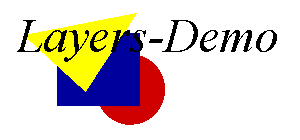 Текст поверх изображения <html> <layer name=pic z-index=0 left=200 top=100> <img src="img.gif" width=160 height=120> </layer> <layer name=txt z-index=1 left=200 top=100> <font size=+4> <i> Layers-Demo </i> </font> </layer> </html>Как видим, с помощью тэга <layer> мы формируем два слоя. Оба слоя позиционируются как 200/100 (через параметры left и top). Все, что находится между тэгами <layer> и </layer> (или тэгами <ilayer> и </ilayer>) принадлежит описываемому слою. Кроме того, мы используем параметр z-index, определяя тем самым порядок появления указанных слоев - то есть, в нашем случае, Вы тем самым сообщаете браузеру, что текст будет написан поверх изображения. В общем случае, именно слой с самым высоким номером z-index будет показан поверх всех остальных. Вы не ограничены в выборе z-index лишь значениями 0 и 1 - можно выбирать вообще любое положительное число. Так, если в первом тэге <layer> Вы напишете z-index=100, то текст окажется под изображением - его слой номер Z-индекса (z-index=1). Вы сможете увидеть текст сквозь изображение, поскольку я использовал в нем прозрачный фон (формат gif89a).
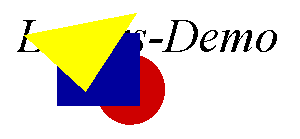 Тект под изображением
Рассмотрим теперь, как можно получить доступ к слоям через JavaScript. Начнем же мы с примера, где пользователь получает возможность, нажимая кнопку, прятать или показать некий слой.
<layer ... name=myLayer> ... </layer>то в дальнейшем можем получить доступ к нему с помощью конструкции document.layers["myLayer"]. Согласно документации, предоставляемой фирмой Netscape, мы можем также использовать запись document.myLayer - однако в моем браузере это приводит к сбою. Конечно, это всего лишь проблема предварительной версии и в заключительном варианте будет успешно решена (сейчас я пользуюсь Netscape Navigator 4.0 PR3 на WinNT). Однако, по-видимому, нет никаких проблем с конструкцией document.layers["myLayer"] - поэтому мы и будем пользоваться именно такой альтернативой из всех возможных. Доступ к этим слоям можно также получить через целочисленный индекс. Так, чтобы получить доступ к самому нижнему слою, Вы можете написать document.layers[0]. Обратите внимание, что индекс - это не то же самое, что параметр z-index. Если, например, Вы имеете два слоя, называемые layer1 и layer2 с номерами z-index 17 и 100, то Вы можете получить доступ к этим слоям через document.layers[0] и document.layers[1], а не через document.layers[17] и document.layers[100]. Слои имеют несколько свойств, которые можно изменять с помощью скрипта на JavaScript. В следующем примере представлена кнопка, которая позволяет Вам скрывать или, наоборот, предоставлять один слой (требуется Netscape Navigator версии 4.0 или выше).
Исходный код скрипта выглядит следующим образом:
<html>
<head>
<script language="JavaScript">
<!-- hide
function showHide() {
if (document.layers["myLayer"].visibility == "show")
document.layers["myLayer"].visibility= "hide"
else document.layers["myLayer"].visibility= "show";
}
// -->
</script>
</head>
<body>
<ilayer name=myLayer visibility=show>
<font size=+1 color="#0000ff"><i>This text is inside a layer</i></font>
</ilayer>
<form>
<input type="button" value="Show/Hide layer" onClick="showHide()">
</form>
</body>
</html>
Данная кнопка вызывает функцию showHide(). Можно видеть, что в этих функциях реализуется доступ к такому свойству объекта layer (myLayer), как видимость. Присвоивая параметру document.layers["myLayer"].visibility значения "show" или "hide", Вы можете показать или скрыть наш слой. Заметим, что "show" и "hide" - это строки, а не зарезервированные ключевые слова, то есть Вы не можете написать document.layers["myLayer"].visibility= show.
Вместо тэга <layer> я также пользовался тэгом <ilayer>, поскольку хотел поместить этот слой в "информационный поток" документа. Свойства left и top определяют задают положение данного слоя. Вы можете менять его, записывая в эти атрибуты новые значения. Например, в следующей строке задается горизонтальное положение слоя в 200 пикселов: document.layers["myLayer2"].left= 200;Перейдем теперь к программе перемещения слоев - она создает нечто вроде прокрутки внутри окна браузера.
Сам скрипт выглядит следующим образом:
<html>
<head>
<script language="JavaScript">
<!-- hide
function move() {
if (pos < 0) direction= true;
if (pos > 200) direction= false;
if (direction) pos++
else pos--;
document.layers["myLayer2"].left= pos;
}
// -->
</script>
</head>
<body onLoad="setInterval('move()', 20)">
<ilayer name=myLayer2 left=0>
<font size=+1 color="#0000ff"><i>This text is inside a layer</i></font>
</ilayer>
</body>
</html>
Мы создаем слой с именем myLayer2. Можно видеть, что в тэге <body>мы пользуемся процедурой onLoad. Нам необходимо начать прокручивание слоя, как только страница будет загружена. В процедуре обработки события onLoad мы пользуемся функцией setInterval(). Это один из новых методов версии 1.2 языка JavaScript (то есть версии JavaScript, реализованной в Netscape Navigator 4.0). Им можно пользоваться, чтобы вызывать некую функцию мвновь и вновь через определенные интервалы времени. В прошлом для этого мы пользовались функцией setTimeout(). Функция setInterval() работает почти так же, однако Вам нужно вызвать ее всего лишь один раз.
С помощью setInterval() мы вызываем функцию move() каждые 20 миллисекунд. А функция move(), в свою очередь, всякий раз смещает слой на новую позицию. И поскольку мы вызываем эту функцию вновь и вновь, то мы получаем быстрый скроллинг нашего текста. Все, что мы нужно сделать в функции move() - это вычислить новую координату для слоя и записать ее: document.layers["myLayer2"].left= pos. Если Вы посмотрите исходный код этой части в онлайновом описании, то увидите, что в действительности мой код выглядит несколько иначе - я добавил некий фрагмент кода с тем, чтобы люди, работающие со старыми версиями JavaScript-браузеров, не получали из-за этого никаких сообщений об ошибках. Как этого можно достичь? Следующий фрагмент кода будет выполняться только на тех браузерах, которые воспринимают язык JavaScript 1.2:
<script language="JavaScript1.2">
<!-- hide
document.write("Вы используете браузер, совместимый с JavaScript 1.2.");
// -->
</script>
Та же самая проблема возникает, когда мы работаем с объектом Image. Мы можем аналогичным способом переписать кодекс. Установка переменной browserOK решает эту проблему.
Следующий пример демонстрирует, как может осуществляться перекрывание слоев:
|
© 2008 |
Сайт оптимизирован под разрешения 1024х768 и 1280х1024, нажмите F11, для более полного погружения в контент сайта |